管理后台界面 详细分析(内含代码 |【前端】)RuoYi
最近在做的一个后台管理 因为关于隐私原因 只方便展示个别页面代码 不会上传项目 注意是前端代码 我把项目代码地址放在最后了 如有需要可自取学习 我会为各位兄弟详细的介绍其中各个属性的含义和用法,记得三连,三Q儿了 //
效果图:
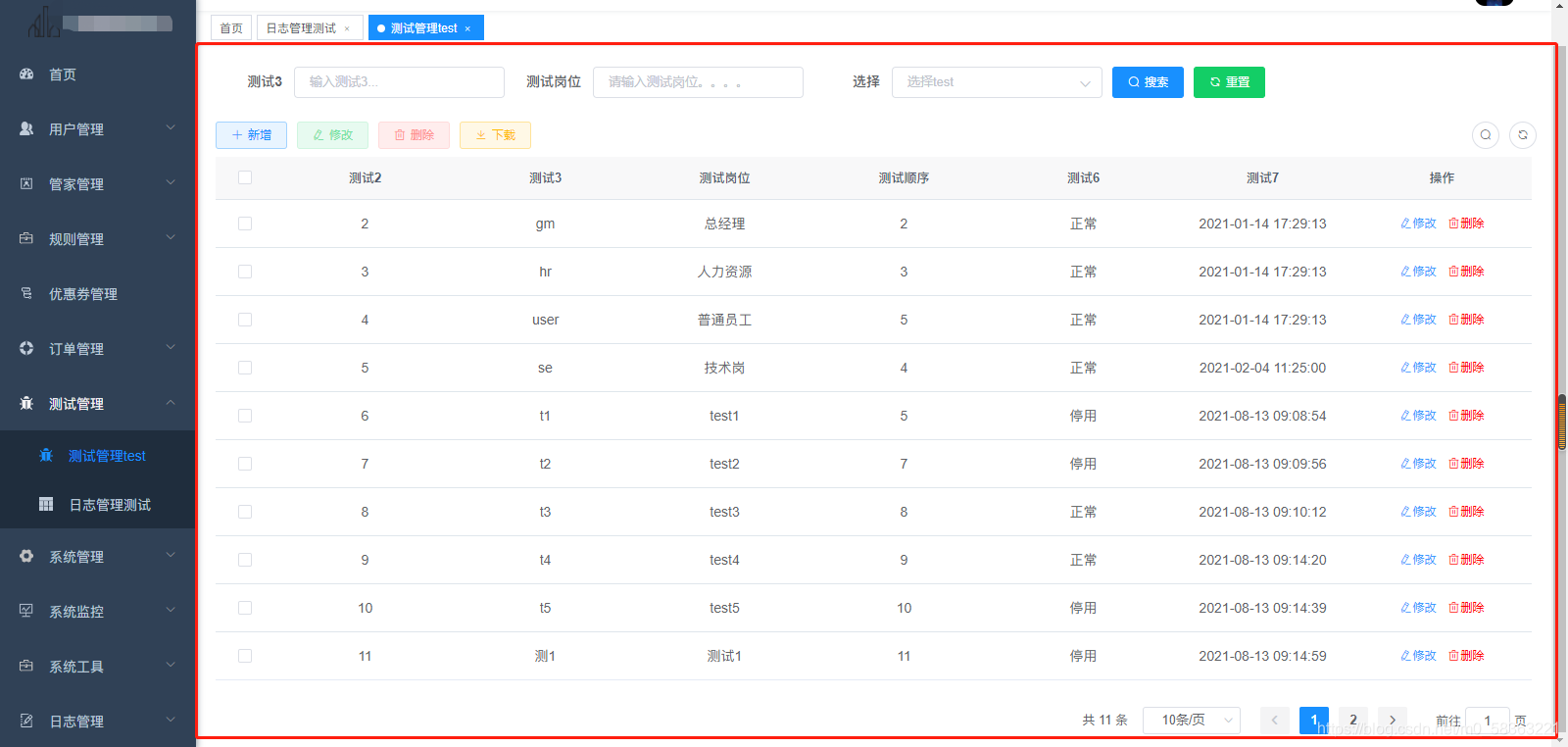
 实现效果为右侧红框
实现效果为右侧红框
包括头部导航搜索和重置按钮,新增、修改、批量删除和导出 下面是表格数据 底部翻页
首先是头部搜索导航
<el-form :model="queryParams" ref="queryForm" :inline="true" v-show="showSearch" label-width="80px">
<el-form-item label="测试3" prop="postCode">
<el-input
v-model="queryParams.postCode"
placeholder="输入测试3..."
clearable
size="small"
@keyup.enter.native="handleQuery"
></el-input>
</el-form-item>
<el-form-item label="测试岗位" prop="postName">
<el-input
v-model="queryParams.postName"
placeholder="请输入测试岗位。。。。"
clearable
size="small"
@keyup.enter.native="handleQuery"
></el-input>
</el-form-item>
<el-form-item label="选择" prop="status">
<el-select v-model="queryParams.status" placeholder="选择test" clearable size="small">
<el-option
v-for="dict in statusOptions"
:key="dict.dictValue"
:label="dict.dictLabel"
:value="dict.dictValue"
></el-option>
</el-select>
</el-form-item>
<el-form-item>
<el-button type="primary" icon="el-icon-search" size="small" @click="handleQuery">搜索</el-button>
<el-button type="success" icon="el-icon-refresh" size="small" @click="resetQuery">重置</el-button>
</el-form-item>
</el-form>
这是一个el-form表单
ref:用来给dom元素或子组件注册引用信息,如果想要进行操作dom,需要先进行ref注册属性
:inline:官方解释为行内表单模式,也叫内联,在一个文本行内生成元素框,而不会打断这行文本
v-show:可以动态的显示dom元素 这里提一下v-ifv-show和v-if都是dom渲染 都可以动态的显示dom元素 不同的是 v-show在任何情况下都会先进行渲染 然后再进行判断条件是否为true,若不为true则被缓存 但dom元素保留,而v-if是先进行判断再编译。适用场景当然也不同 v-show适合频繁切换 v-if反之
label-width:表单域标签的宽度 例如50px ,那么form表单的直接子元素form-item就会进行继承,这里会出现像margin:50px的效果
clearable: 表示是否可清空,属于编辑功能 输入框右侧会出现一个清除符号
@keyup.enter.native: 回车事件,vue监听键盘回车事件,当回车(Enter)时 触发监听事件进行操作,在自定义组件绑定原生事件时 例如element ui 内 就要使用.native修饰符,vue还特别贴心的用了enter来作为别名 很赞
<el-select> <el-option/> </el-select>: 不用多说了 相信都用过,下拉框 下拉选择
el-button:按钮 这个就不说了
下面是新增、修改、批量删除
<el-row :gutter="10" class="mb8">
<el-col :span="1.5">
<el-button
type="primary"
plain
icon="el-icon-plus"
size="mini"
@click="handleAdd"
>新增
</el-button>
</el-col>
<el-col :span="1.5">
<el-button
type="success"
plain
icon="el-icon-edit"
size="mini"
:disabled="single"
@click="handleUpdate"
>修改
</el-button>
</el-col>
<el-col :span="1.5">
<el-button
type="danger"
plain
icon="el-icon-delete"
size="mini"
:disabled="multiple"
@click="handleDelete"
>删除
</el-button>
</el-col>
<!--当增加这个right-toolbar时 我的form表单就无法点击也无法使用-->
<right-toolbar :showSearch.sync="showSearch" @queryTable="getList"></right-toolbar>
</el-row>
:gutter:栅格布局间隔距离
:span:栅格占据的列数,element栅格布局基础分为24栏
:disabled:是否禁用 single 单一 multiple 多个
right-toolbar:form无法点击也无法使用、
plain:当鼠标划过或者点击时 按钮背景颜色会变深色
table表格
<el-table v-loading="loading" :data="postList" @selection-change="handleSelectionChange">
<el-table-column type="selection" width="60" align="center"/>
<el-table-column label="测试2" align="center" prop="postId"/>
<el-table-column label="测试3" align="center" prop="postCode"/>
<el-table-column label="测试岗位" align="center" prop="postName"/>
<el-table-column label="测试顺序" align="center" prop="postSort"/>
<el-table-column label="测试6" align="center" prop="status" :formatter="statusFormat"/> <el-table-column label="测试7" align="center" prop="createTime">
<!-- 日期格式 parseTime格式 进行解析时间-->
<template slot-scope="scope">
<span>{{ parseTime(scope.row.createTime) }}</span>
</template>
</el-table-column> <el-table-column label="操作" align="center" class-name="small-padding fixed-width">
<!-- 带数据的插槽 slot-scope -->
<template slot-scope="scope">
<el-button
size="mini"
type="text"
icon="el-icon-edit"
@click="handleUpdate(scope.row)"
>修改
</el-button>
<el-button
size="mini"
style="color:#ff0000"
type="text"
icon="el-icon-delete"
@click="handleDelete(scope.row)"
>删除
</el-button>
</template>
</el-table-column>
</el-table>
v-loading:显示加载中,在接口请求到数据之前,显示加载中,直到请求到数据后消失
@selection-change:el-table使用多选框时,当选项发生变化时触发该事件 表格左侧有勾选框,当勾选全选时,selection-change触发操作
:data:显示的数据
分页
<pagination
v-show="total>0"
:total="total"
:page.sync="queryParams.pageNum"
:limit.sync="queryParams.pageSize"
@pagination="getList"
/>
分页组件 total:总条数
pagesize:每页显示数据条数
dialog弹出框
<el-dialog :title="title" :visible.sync="open" width="600px" append-to-body>
<el-form ref="form" :model="form" :rules="rules" label-width="90px">
<el-form-item label="测试岗位" prop="postName">
<el-input v-model="form.postName" placeholder="测试....."/>
</el-form-item>
<el-form-item label="测试2" prop="postCode">
<el-input v-model="form.postCode" placeholder="测试........"/>
</el-form-item>
<!--顺序-->
<el-form-item label="测试5" prop="status">
<el-radio-group v-model="form.status">
<el-radio
v-for="dict in statusOptions"
:key="dict.dictValue"
:label="dict.dictValue"
>{{dict.dictLabel}}
</el-radio>
</el-radio-group>
</el-form-item>
<el-form-item label="测试顺序" prop="postSort">
<el-input-number v-model="form.postSort" controls-position="right" :min="0"/>
</el-form-item>
</el-form>
<div slot="footer" class="dialog-footer">
<el-button type="primary" @click="submitForm">确定</el-button>
<el-button @click="cancel">取消</el-button>
</div>
</el-dialog>
title:弹框标题
:visible: 我有一篇博客详细讲过 链接在这===》:visible.sync 去看吧
append-to-body:对话框中嵌套dialog
rules:表单验证规则 就是表单验证信息
本篇文章代码使用若依进行二开。。
最后把代码地址放在这 有需要可以拿去学习学习
“二开代码片段”
收队
//禁止转载 转载告我一声 俺脾气不小


管理后台界面 详细分析(内含代码 |【前端】)RuoYi的更多相关文章
- 感谢 Vue.js 拯救我这个前端渣渣,让 PowerJob 有了管理后台界面
本文适合有 Java 基础知识的人群 作者:HelloGitHub-Salieri HelloGitHub 推出的<讲解开源项目>系列. 对于大部分非前端程序员来说,写网页无疑是一件非常痛 ...
- java动态代理实现与原理详细分析(代码层面解释了AOP的实现)
关于Java中的动态代理,我们首先需要了解的是一种常用的设计模式--代理模式,而对于代理,根据创建代理类的时间点,又可以分为静态代理和动态代理. 一.代理模式 代理模式是常用的java设计模式, ...
- hibernate缓存机制详细分析 复制代码 内部资料 请勿转载 谢谢合作
您可以通过点击 右下角 的按钮 来对文章内容作出评价, 也可以通过左下方的 关注按钮 来关注我的博客的最新动态. 如果文章内容对您有帮助, 不要忘记点击右下角的 推荐按钮 来支持一下哦 如果您对文章内 ...
- Apriori算法第二篇----详细分析和代码实现
1 Apriori介绍 Apriori算法使用频繁项集的先验知识,使用一种称作逐层搜索的迭代方法,k项集用于探索(k+1)项集.首先,通过扫描事务(交易)记录,找出所有的频繁1项集,该集合记做L1,然 ...
- synchronized关键字的详细分析和代码实例
在Java中,一般都是通过同步机制来解决线程安全问题的,在JDK 5.0之后又新增了Lock的方式来实现线程安全.所以说实现线程安全方式一共有三种方法 方式一: synchronized(同步监视器) ...
- 记一次 .NET 差旅管理后台 CPU 爆高分析
一:背景 1. 讲故事 前段时间有位朋友在微信上找到我,说他的 web 系统 cpu 运行一段时候后就爆高了,让我帮忙看一下是怎么回事,那就看吧,声明一下,我看 dump 是免费的,主要是锤炼自己技术 ...
- 注册页面的JSON响应方式详细分析(与前端页面交互方式之一)
控制器层 需求分析: 访问路径:`/user/reg.do` //自己根据功能需求设定的请求参数:`username=xx&password=xx&&phone=xx& ...
- ASP.NET Core CMS管理后台
ASP.NET Core+LayUI+MySql CMS管理后台,主要功能包括 登录.修改密码,账号管理,菜单管理,角色权限管理等 由于工作之外,抽时间写的,用于学习交流,请慎重用于生产环境 项目概要 ...
- 免费后台管理UI界面、html源码推荐
一个好的UI应该满足的条件应该达到如下几个: 1.美观.大方.简洁 2.兼容IE8.不考虑兼容IE6/IE7,因为现在还有很多公司在使用Win7系统,系统内置了IE8 3.能通过选项卡打开多个页面,不 ...
随机推荐
- Promise教程及用法
目录 1,介绍 2,特点 3,缺点 4,基本用法 5,then 6,catch 7,finally 8,all() 9,race() 10,allSettled() 11,any() 12,现有对象转 ...
- Linux之cat tail less常见用法
1.cat 通常查找出错误日志 cat error.log | grep 'foo' , 这时候我们还有个需求就是输出当前这个日志的前后几行: cat error.log | grep -C 10 ' ...
- 通过Mysql提权的几种姿势
本文记录利用mysql数据库,在拿到shell之后进行提权的两种方法. 一.UDF提权 原理:UDF是mysql的一个拓展接口,UDF(Userdefined function)让用户通过该接口可以自 ...
- 007 GMII、SGMII和SerDes的区别和联系
一.GMII和SGMII的区别和联系 GMII和SGMII区别,上一篇已经介绍了,这一篇重点介绍SGMII和SerDes区别. GMII和SGMII GMII 在MII接口基础上提升了数据位宽和Clo ...
- STM32—PID控制在直流电机中的应用
文章目录 一.PID控制算法 1.什么是PID 2.PID系数的理解 Ⅰ.比例(P)部分 Ⅱ.积分(I)部分 Ⅲ.微分(D)部分 3.PID的数字化处理 二.位置闭环控制 三.速度闭环控制 一.PID ...
- STM32—驱动DHT11数字温湿度传感器
文章目录 DHT11模块简介 DHT11数据传输 DHT11通信时序 代码实现 相关引脚初始化 复位模块 判断响应模块 读取数据包模块 DHT11模块简介 DHT11数字温湿度传感器,用来测量环境的温 ...
- stm32 connot enter debug mode
dap 可以发现设备,stlink jlink 均无法发现设备,但是都不能下载.connot enter debug mode ,发现是vdda 未连接
- CTFre-getit-WP
攻防世界getit-WP 日子忙起来人也就忙,CTF慢慢刷,慢就是快. 下载之后,也没管别的直接就IDA打开:下载之后,也没管别的直接就IDA打开: 随便点点看得到三个可以字符串.F5看看: 懂个大概 ...
- Redis 实战篇:巧用Bitmap 实现亿级海量数据统计
在移动应用的业务场景中,我们需要保存这样的信息:一个 key 关联了一个数据集合. 常见的场景如下: 给一个 userId ,判断用户登陆状态: 显示用户某个月的签到次数和首次签到时间: 两亿用户最近 ...
- 程序员必须知道的数据结构:HashMap 与 LinkedHashMap
为什么要说 HashMap 与 LinkedHashMap?第一:这两种数据结构是 Java Coder 中经常使用的数据结构.第二:这两种结构是最合适的能说明链表与数组的结构关系.在开始之前首先必须 ...
